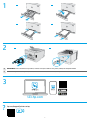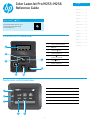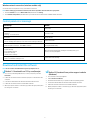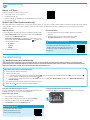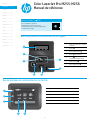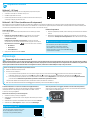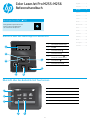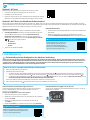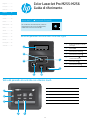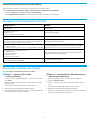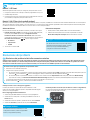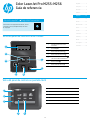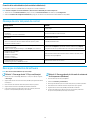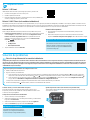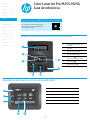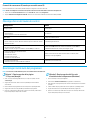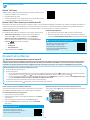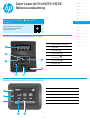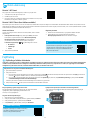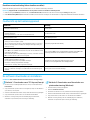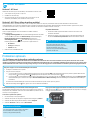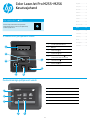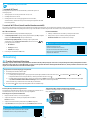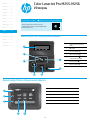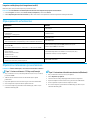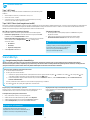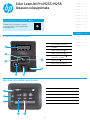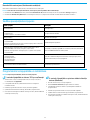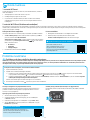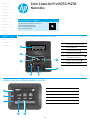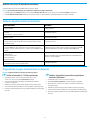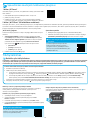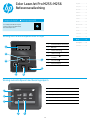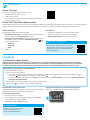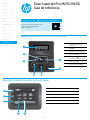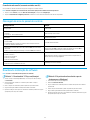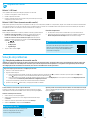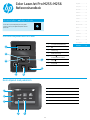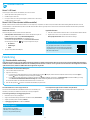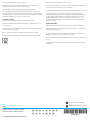HP Color LaserJet Pro M255-M256 Printer series Guia de instalação
- Tipo
- Guia de instalação

1
*G3Q74-90978*
*G3Q74-90978*
©
Copyright
2019 HP Development Company, L.P.
www.hp.com
Lea
esto primero
www.hp.com/support/ljM
255
www.register.hp.co
m
Color LaserJet Pro M255-M256
*
G
3
Q
7
4
-9
0
9
7
8*
*
G
3
Q
7
4
-9
0
9
7
8
*
©
C
op
y
r
i
gh
t
2
0
1
9
H
P
D
e
v
e
l
op
m
e
nt
Co
m
p
a
n
y
,
L
.
P
.
w
w
w
.
h
p.
c
om
Le
a
e
s
t
o
p
r
i
m
e
r
o
w
w
w
.
hp.
c
o
m
/
s
u
p
por
t
/
l
j
M
2
5
5
w
w
w
.r
e
g
i
st
e
r
.
h
p.
c
om
C
o
l
o
r
L
a
s
e
r
J
e
t
P
ro
M
2
5
5
-
M
25
6
Color LaserJet Pro
M255-M256

2
1.1
1.2
1.3
1.4
2.1
2.2
1
2
3
AVISO: ieiuteeeeetiveeeuveiuetet
ADVERTENCIA: eviteeuteeeueeutiieveiueevteeeue
ES
PT
?
utiteetu

3
Français ............... 6
English................. 3
Català ................ 18
Español ............. 15
Italiano .............. 12
Norsk ................. 39
Lietuvių ............. 36
Latviešu ............. 33
Suomi ................ 30
Eesti................... 27
Nederlands ........ 24
Svenska ............. 45
Português ......... 42
Dansk ................ 21
Deutsch ............... 9
1 Back button
2 Home button
3 Help button
4 Color touchscreen
5 Home page screen indicator
ueetevie
2
4 5
1
2
3
1 2-line control panel display
2 OK button
3 Left arrow
button
4 Back arrow
button
5
Wireless
button
(wireless model only)
6 Cancel
button
7 Right arrow
button
Leet
eeeeuie
Need Help? - FAQ
For frequently asked questions, go to
www.hp.com/support/ljM255FAQ
or scan the QR code.
ieLtevie
2
1
3
6
4 5
7

4
ieeetetiieee
NOTE:tetteeutiuetet
etiteuteite
i
1. Go to www.hp.com/support/ljM255.
2. Select teive.
3. Download the software for your printer model and operating system.
4. Launch the software le from the folder where the le was saved.
5. Follow the onscreen instructions to install the software.
6. When prompted to select a connection type, select the appropriate option
for the type of connection.
eteet
1. Go to 123.hp.com/laserjet (Windows) or 123.hp.com (OS X), and click
.
2. Follow the onscreen instructions and then prompts to save the le to the
computer.
3. Launch the software le from the folder where the le was saved.
4. Follow the onscreen instructions to install the software.
5. When prompted to select a connection type, select the appropriate option
for the type of connection.
ittete
Error Message Solution
Load Paper Insert paper.
• Initializing...
• Cleaning...
• Printing... Cool down mode
No action to take.
Door is open Secure all doors.
• Jam in tray 1. Clear jam and then press OK.
• Jam in cartridge area. Open top cover and remove cartridge. Clear jam.
Refer to User Guide.
• Manual Feed. Plain, Letter. Or press OK to use available media.
• Manual Duplex. Load tray 1. Press OK to continue.
Press the OK button on the 2-line control panel or tap OK on the touchscreen
control panel when ready.
• Supply problem.
• Install cartridge.
• Incompatible cartridge.
• Protected cartridge.
• Unauthorized cartridge.
Take out and reinsert the toner cartridge. If error still appears, go to
www.hp.com/support/ljM255.
• Cartridge is very low.
• Used or counterfeit cartridge in use.
Replace with a new cartridge.
Control panel error message
Use touchscreen control panel to set up your wireless connection:
Note: eeettiuuieeetiieteteuite
1. Touch the Wireless icon, touch etii , and then touch etti.
2. Touch ieeetui, and then select your network name from the list of available wireless networks.

5
euieitiuteue
The user guide includes printer usage and troubleshooting information. It is
available on the web: Go to www.hp.com/support/ljM255.
eeute
1. Go to www.hp.com/support/ljM255.
2. Select a printer or category from the list, and then click ive.
3. Select the operating system, and click the Next button.
4. Select ie, and click the button.
teetueee
Touch the Help
button on the printer control panel to access help topics.
2
ieiti
ett
Use the HP Smart app to set up, print, and more.
1. Scan the QR code or go to 123.hp.com.
2. Install the HP Smart app.
3. Run the HP Smart app and follow the onscreen instructions to connect, set
up, print, and more.
etiiietieee
Wi-Fi Direct allows Wi-Fi capable devices, such as smart phones, tablets, or computers, to make a wireless network connection directly to the printer without
using a wireless router or access point. Connect to the printer’s Wi-Fi Direct signal the same way Wi-Fi capable devices are connected to a new wireless
network or hotspot.
eiiiet
To set up Wi-Fi Direct from the control panel, complete the following steps:
1. iete On the printer control panel, press the OK button,
and then open the etetu menu.
ueete From the Home screen on the printer
control panel, touch the etiti
button, and
open the following menus:
• iiiet
• etti
•
2. Touch the On menu item.
iveteite
1. From the mobile device, turn on the Wi-Fi, and search for wireless
networks.
2. Select the printer as shown on the printer control panel.
Example printer name: Direct-bb-HP M255 Laserjet
Leeutieiti
For further information about these and other
operating systems (Chrome/Google Cloud Print), go
to www.hp.com/go/LaserJetMobilePrinting or scan
the QR code.
ueti
Wireless printing
For more information about wireless
printing and wireless setup, go to
www.hp.com/go/wirelessprinting.
ieeetitueti
eittteiteiititeeteieeettetteiteuteititteieee
itieeuteeiteeuieteetieteeteiteteuteeuettteieeetu
itiieettetteeutitet
teeteteteteetetti
1. Remove the USB cable from the printer.
2. Follow one of these steps:
a. For a 2-line control panel printer: Press and hold the Wireless
button on the printer control panel. When the Ready LED and the Attention
LED start blinking simultaneously, release the Wireless
button.
b. For a touchscreen control panel printer: Go to the etu menu on your printer, select etetu, and then select eteeut/Restore
etetti.
The printer will restore network default automatically and restart.
3. When the Ready
LED is on, continue to install the software.

6
Français ........... 6
English............. 3
Deutsch ........... 9
Català ............ 18
Español ......... 15
Italiano .......... 12
Norsk ............. 39
Lietuvių ......... 36
Latviešu ......... 33
Suomi ............ 30
Eesti............... 27
Nederlands .... 24
Svenska ......... 45
Português ..... 42
Dansk ............ 21
1 Bouton Précédent
2 Bouton Accueil
3 Bouton Aide
4 Écran tactile couleur
5 Indicateur d'écran de la page d'accueil
Vue de panneau de commande à écran tactile
2
4 5
1
2
3
1
Écran du panneau de commande
à 2lignes
2 Bouton OK
3 Bouton Flèche gauche
4 Bouton
Flèche Retour
5
Bouton
Sansl
(modèle sans l uniquement)
6 Bouton Annuler
7 Bouton Flèche droite
Leet
ueeee
Besoin d'aide ? - FAQ
Pour consulter les questions
fréquemmentposées, rendez-vous
àl'adresse www.hp.com/support/ljM255FAQ
ouscannezlecode QR.
ueueueeLie
2
1
3
6
4 5
7

7
utiueueuiueet
eeteeevtvitivit
teeettiuitee
iteeiitei
1. Accédez à www.hp.com/support/ljM255.
2. Sélectionnez Pilotes et logiciels.
3. Téléchargez le logiciel adapté à votre modèle d'imprimante et à votre
système d'exploitation.
4. Lancez le chier du logiciel à partir du dossier dans lequel il a été
enregistré.
5. Suivez les instructions à l’écran pour installer le logiciel.
6. Lorsque vous êtes invité à sélectionner un type de connexion, sélectionnez
l'option appropriée pour le type de connexion.
teeetti
eeet
1. Accédez à 123.hp.com/laserjet (Windows) ou 123.hp.com (OS X), puis
cliquez sur e.
2. Suivez les instructions puis les indications à l'écran pour enregistrer
lechier sur l'ordinateur.
3. Lancez le chier du logiciel à partir du dossier dans lequel il a été enregistré.
4. Suivez les instructions à l’écran pour installer le logiciel.
5. Lorsque vous êtes invité à sélectionner un type de connexion, sélectionnez
l'option appropriée pour le type de connexion.
eetiteeiie
Message d'erreur Solution
Chargement du papier Insertion du papier.
• Initialisation...
• Nettoyage...
• Impression... Mode refroidissement
Aucune action à prendre.
La porte est ouverte Sécurisez toutes les portes.
• Bourrage dans le bac1. Eliminez le bourrage puis appuyez sur OK.
• Bourrage dans la zone des cartouches. Ouvrez le capot supérieur
etretirez la cartouche. Éliminez le bourrage.
Reportez-vous au Guide de l'utilisateur.
• Alimentation manuelle. Plain, Letter. Ou appuyez sur OK pour utiliser
lesupport disponible.
• Recto verso manuel. Chargez bac 1. Appuyez sur OK pour continuer.
Appuyez sur le bouton OK sur le panneau de commande à 2 lignes ou
appuyez sur OK sur le panneau de commande de l'écran tactile lorsque vous
êtes prêt.
• Problème de consommable.
• Installer cartouche.
• Cartouche incompatible.
• Cartouche protégée.
• Cartouche non autorisée.
Retirez et réinsérez la cartouche de toner. Si l’erreur persiste, accédez
à www.hp.com/support/ljM255.
• Le niveau de la cartouche est très bas.
• Cartouche utilisée ou contrefaite en cours d'utilisation.
Remplacez-la par une nouvelle cartouche.
eeeeuueuee
Utilisez le panneau de commande à écran tactile pour congurer votre connexion sans l:
eue vteuevteeietetuteueuevteiite
1. Touchez l'icône , désactivez euii, puis touchez te.
2. Appuyez sur itteuti, puis sélectionnez le nom de votre réseau dans la liste des réseaux sans l disponibles.

8
uieeutiiteueteueiteuetie
Le guide de l'utilisateur comprend des informations relatives à l'utilisation
de l'imprimante et au dépannage. Il est disponible sur le Web:
Accédez
àwww.hp.com/support/ljM255.
eeeeieueiiie
1. Accédez à www.hp.com/support/ljM255.
2. Sélectionnez une imprimante ou une catégorie dans la liste, puis cliquez
sur Pilotes.
3. Sélectionnez le système d'exploitation et cliquez sur le bouton uivt.
4. Sélectionnez le micrologiciel et cliquez sur le bouton e.
ieueueeettieuiueet
Appuyez sur le bouton Aide
sur le panneau de commande de l'imprimante
pour accéder aux rubriques d'aide.
2
eiie
tet
Utilisez l'application HP Smart pour la conguration, l'impression et plus.
1. Scannez le code QR ou consultez 123.hp.com.
2. Installez l'application HP Smart.
3. Exécutez l'application HP Smart et suivez les instructions à l'écran pour
connecter, congurer, imprimer et plus.
teiiieteuiueet
Wi-Fi Direct permet aux périphériques Wi-Fi (smartphones, tablettes ou ordinateurs) d'eectuer une connexion réseau sans l directement vers l'imprimante
sans utiliser de routeur sans l ou de point d'accès. Les utilisateurs se connectent au signal d'impression directe Wi-Fi de l'imprimante de la même manière qu'ils
connectent un périphérique Wi-Fi à un nouveau réseau sans l ou à une borne d'accès.
tiveiiiet
Pour congurer Wi-Fi Direct depuis le panneau de commande, procédez
comme suit:
1. eueeie Sur le panneau de commande
de l'imprimante, appuyez sur le bouton OK, puis ouvrez le menu
utieu.
Panneaux de commande à écran tactile : Sur l'écran d'accueil
dupanneau de commande de l'imprimante, appuyez sur le bouton
tieei
, puis ouvrez les menus suivants:
• iiiet
• te
• tivtiv
2. Appuyez sur l'élément de menu tiv.
teteiite
1. Depuis le périphérique mobile, activez le Wi-Fi, puis recherchez des réseaux
sans l.
2. Sélectionnez l'imprimante tel qu'illustré sur le panneau de commande de
l'imprimante. eeeiite Direct-bb-HP M255 Laserjet
viuuieiie
Pour obtenir de plus amples informations
sur ces systèmes et les autres systèmes
d'exploitation (Chrome/Google Cloud Print),
accédez à www.hp.com/go/LaserJetMobilePrinting
ounumérisez le code QR.
e
ei
Pour en savoir plus sur l'impression sans
l et la conguration sans l, accédez
àwww.hp.com/go/wirelessprinting.
eeei
ieueiiteetuveeueuuuteeuiiteitetuveueeei
uituteueuitteeuiueiteieeteiiteetiteuutiue
eitieitiieutieeeeueuevuteivit
uiveeteuetueeteeu
1. Retirez le câble USB de l'imprimante.
2. Suivez l'une de ces étapes:
a. Pour une imprimante de panneau de commande à 2 lignes: Appuyez sur le bouton Sans l
du panneau de commande de l'imprimante et
maintenez-le enfoncé. Lorsque les voyants
Prêt et Attention commencent à clignoter simultanément, relâchez le bouton Sans l.
b. Pour une imprimante de panneau de commande tactile: Accédez au menu uti de votre imprimante, sélectionnez utieu,
puis sélectionnez etueeteut / etueeteeu.
L’imprimante rétablit automatiquement les paramètres réseau par défaut et redémarre.
3. Dès que la diode électroluminescente de l'état
Prêt est allumée, poursuivez l'installation du logiciel.

9
English................. 3
Català ................ 18
Español ............. 15
Italiano .............. 12
Norsk ................. 39
Lietuvių ............. 36
Latviešu ............. 33
Suomi ................ 30
Eesti................... 27
Nederlands ........ 24
Svenska ............. 45
Português ......... 42
Dansk ................ 21
Deutsch ............... 9
Français ............... 6
1 Taste Zurück
2 Taste Startseite
3 Hilfetaste
4 Farb-Touchscreen
5 Bildschirmanzeige der Startseite
eiteeieeituee
2
4 5
1
2
3
1 Zweizeilige Bedienfeldanzeige
2 Taste OK
3 Taste Pfeil nach links
4 Taste Pfeil Zurück
5
Taste Drahtlosfunktion (nur
Modelle mit Drahtlosfunktion)
6 Taste Abbrechen
7 Taste Pfeil nach rechts
Leet
eeeu
Benötigen Sie Hilfe? - FAQ
Häug gestellte Fragen nden Sie auf
www.hp.com/support/ljM255FAQ
oder scannen Sie den QR-Code.
eiteeieiieLeiee
2
1
3
6
4 5
7

10
teeteveiuueeittuti
ieeieeeteieuueetee
eteeuteeveeite
ueuti
1. Gehen Sie auf www.hp.com/support/ljM255.
2. Wählen Sie teueie aus.
3. Laden Sie die Software für Ihr Druckermodell und Ihr Betriebssystem
herunter.
4. Starten Sie die Softwaredatei in dem Ordner, in dem die Datei
gespeichert wurde.
5. Befolgen Sie zur Installation der Software die auf dem Bildschirm
angezeigten Anweisungen.
6. Wenn Sie dazu aufgefordert werden, einen Verbindungstyp auszuwählen,
wählen Sie die entsprechende Option für den Verbindungstyp aus.
eteeuteeveet
1. Gehen Sie auf 123.hp.com/laserjet (Windows) oder 123.hp.com (OS X) und
klicken Sie auf eutee.
2. Befolgen Sie die Anweisungen auf dem Bildschirm, um die Datei auf dem
Computer zu speichern.
3. Starten Sie die Softwaredatei in dem Ordner, in dem die Datei
gespeichert wurde.
4. Befolgen Sie zur Installation der Software die auf dem Bildschirm
angezeigten Anweisungen.
5. Wenn Sie zur Auswahl eines Verbindungstyp aufgefordert werden, wählen
Sie die entsprechende Option für den Verbindungstyp aus.
euteeuttiete
Fehlermeldung Lösung
Papier einlegen Legen Sie Papier ein.
• Initialisierung...
• Wird gereinigt...
• Wird gedruckt... Abkühlungsmodus
Es sind keine Maßnahmen zu ergreifen.
Klappe ist oen Schließen Sie alle Klappen.
• Stau in Fach 1. Beseitigen Sie den Stau und drücken Sie dann auf OK.
• Stau im Druckpatronenbereich. Önen Sie die vordere Abdeckung und
entfernen Sie die Druckpatrone. Beheben Sie den Stau.
Siehe Benutzerhandbuch.
• Manuelle Zufuhr. Einfarbig, Letter. Oder drücken Sie OK zur Nutzung
von verfügbaren Medien.
• Manueller Duplexdruck. Laden Sie Fach 1. Drücken Sie OK, um
fortzufahren.
Drücken Sie die Taste OK auf dem zweizeiligen Bedienfeld oder tippen Sie auf
OK auf dem Bedienfeld mit Touchscreen.
• Materialproblem.
• Druckpatrone einsetzen.
• Inkompatible Druckpatrone.
• Geschützte Druckpatrone.
• Unzulässige Druckpatrone.
Entfernen Sie und setzen Sie die Tonerpatrone wieder ein. Sollte der Fehler
weiterhin angezeigt werden, gehen Sie auf www.hp.com/support/ljM255.
• Füllstand der Druckpatrone ist sehr niedrig.
• Gebrauchte oder gefälschte Druckpatrone eingesetzt.
Ersetzen Sie diese durch eine neue Druckpatrone.
eeeueueeiee
Einrichtung der drahtlosen Verbindung über das Bedienfeld mit Touchscreen:
iei ieeietieeeteeueueviitueteeiu
1. Tippen Sie auf das Symbol tuti, dann auf Lete aus und tippen Sie dann auf Einstellung.
2. Tippen Sie aus iituitetteeiueund wählen Sie dann den Namen Ihres Netzwerks aus der Liste
der verfügbaren Netzwerke.

11
euteuuutieuteue
Das Benutzerhandbuch enthält Informationen zur Nutzung des Druckers
sowie zur Fehlerbehebung. Es ist im Internet verfügbar:
Gehen Sie auf
www.hp.com/support/ljM255.
ueeeitviete
1. Gehen Sie auf www.hp.com/support/ljM255.
2. Wählen Sie in der Liste einen Drucker oder eine Kategorie aus und klicken
Sie dann auf eie.
3. Wählen Sie das Betriebssystem aus und klicken Sie dann auf die
TasteWeiter.
4. Wählen Sie ie aus und klicken Sie dann auf die Taste .
ieeieeueeituee
Tippen Sie auf die Hilfetaste
auf dem Bedienfeld des Druckers, um auf die
Hilfethemen zuzugreifen.
2
ieue
etet
Verwenden Sie die HP Smart App zum Einrichten, Drucken und mehr.
1. Scannen Sie den QR-Code oder gehen Sie auf 123.hp.com.
2. Installieren Sie die HP Smart App.
3. Führen Sie die HP Smart App aus und befolgen Sie die Anweisungen auf dem
Bildschirm zum Herstellen einer Verbindung, Einrichten, Drucken und mehr.
eteiiietueeittuti
Mit Wi-Fi Direct können WLAN-fähige Geräte wie Smartphones, Tablets oder Computer eine direkte WLAN-Verbindung mit dem Drucker herstellen, ohne dass
dafür ein WLAN-Router oder Access Point erforderlich ist. Die Verbindung über das Wi-Fi Direct-Signal erfolgt auf dieselbe Weise wie die Verbindung eines WLAN-
fähigen Geräts mit einem neuen drahtlosen Netzwerk oder einem Hotspot.
tivieeviiiet
Gehen Sie wie folgt vor, um Wi-FiDirect vom Bedienfeld aus einzustellen:
1. eieiieeieee Drücken Sie auf dem Bedienfeld des Druckers
die Taste OK und önen Sie dann das Menü eteeiitu.
eieeeituee Tippen Sie auf dem Bedienfeld des
Druckers im Ausgangsmenü auf die Taste eiuitie
und önen Sie folgende Menüs:
• iiiet
• Einstellungen
• iu
2. Tippen Sie auf die Menüoption Ein.
eeeue
1. Aktivieren Sie auf dem Mobilgerät WLAN und suchen Sie nach drahtlosen
Netzwerken.
2. Wählen Sie den Drucker aus, wie auf dem Bedienfeld des Druckers
angezeigt. eiieeuee Direct-bb-HP M255 Laserjet
eiteetieuieue
Weitere Informationen zu diesem und
anderen Betriebssystemen (Chrome/
Google Cloud Print) erhalten Sie auf
www.hp.com/go/LaserJetMobilePrinting
oderdurchScannen des QR-Codes.
eeeeu
teue
Weitere Informationen zum drahtlosen Drucken
sowie zur drahtlosen Einrichtung gehen Sie auf
www.hp.com/go/wirelessprinting.
eeeeueieutieteeiu
teeieieieueieeeieiteeteeteeeteieeiteeteeteieue
tevLuiutLuteeteteeeieteeeiuieeueueutei
ieeieeieetitieuteeieutiteieteeiuetiietee
ieeieeteeieuueetee
eeieietvuieeteeiteueieeeutee
1. Ziehen das USB-Kabel aus dem Drucker.
2. Befolgen Sie einen dieser Schritte:
a. Auf einem Drucker mit zweizeiligem Bedienfeld : Drücken Sie die Taste Drahtlosfunktion
auf dem Bedienfeld des Druckers und halten Sie sie
gedrückt. Sobald die Bereitschaftsanzeige
(LED) und die Warnanzeige (LED) gleichzeitig blinken, lassen Sie die Taste Drahtlosfunktion los.
b. Auf einem Drucker mit Bedienfeld mit Touchscreen: Gehen Sie zum Menü iitu auf Ihrem Drucker, wählen Sie eteeiitu und dann
teiteueieeetee/eteeiteueieeetee.
Der Drucker stellt die Standardeinstellungen des Netzwerks wieder her und startet erneut.
3. Wenn die Bereitschaftsanzeige
(LED) leuchtet, fahren Sie mit dem Installieren der Software fort.

12
Italiano .......... 12
English............. 3
Italiano .......... 12
Français ........... 6
Deutsch ........... 9
Català ............ 18
Español ......... 15
Norsk ............. 39
Lietuvių ......... 36
Latviešu ......... 33
Suomi ............ 30
Eesti............... 27
Nederlands .... 24
Svenska ......... 45
Português ..... 42
Dansk ............ 21
1 Indietro
2 Pulsante Home
3 Pulsante Guida
4 Touch screen a colori
5 Indicatore schermata pagina iniziale
iteeitetu
2
4 5
1
2
3
1
Display del pannello di controllo
adue righe
2 Pulsante OK
3 Pulsante freccia sinistra
4 Pulsante freccia indietro
5
Pulsante Wireless
(solomodello wireless)
6 Pulsante Annulla
7 Pulsante freccia destra
Leet
uiiieiet
Serve aiuto? - Domande frequenti
Per consultare le domande frequenti, visitare la
pagina Web www.hp.com/support/ljM255FAQ
oeettuare la scansione del codice QR.
iteeitLueie
2
1
3
6
4 5
7

13
eieeeteieeeiiee
eeivuiiet
etiteeite
ettei
1. Visitare la pagina Web all'indirizzo www.hp.com/support/ljM255.
2. Selezionare teeive.
3. Scaricare il software per il modello di stampante e il sistema operativo
inuso.
4. Avviare il le del software dalla cartella in cui è stato salvato.
5. Seguire le istruzioni visualizzate per installare il software.
6. Quando viene richiesto di selezionare un tipo di connessione, selezionare
l'opzione appropriata per il tipo di connessione.
etite
eet
1. Accedere a 123.hp.com/laserjet (Windows) o a 123.hp.com (OS X) e fare
clic su i.
2. Seguire le istruzioni e le richieste visualizzate sullo schermo per salvare
ille sul computer.
3. Avviare il le del software dalla cartella in cui è stato salvato.
4. Seguire le istruzioni visualizzate per installare il software.
5. Quando viene richiesto di selezionare un tipo di connessione, selezionare
l'opzione appropriata per il tipo di connessione.
eitieete
Messaggio di errore Soluzione
Caricare la carta Inserire la carta.
• Inizializzazione in corso...
• Pulizia in corso...
• Stampa... Modalità di rareddamento.
Nessuna azione da eseguire.
Sportello aperto Chiudere tutti gli sportelli.
• Inceppamento nel vassoio 1. Eliminare l'inceppamento e premere OK.
• Inceppamento nell'area della cartuccia. Aprire il coperchio superiore e
rimuovere la cartuccia. Eliminare l'inceppamento.
Fare riferimento alla Guida per l'utente.
• Alimentazione manuale. Normale, Letter. Oppure premere OK per usare
i supporti disponibili.
• Fronte/retro manuale. Caricare il vassoio 1. Premere OK per continuare.
Premere il pulsante OK sul pannello di controllo a due righe o toccare OK sul
pannello di controllo con schermo touch quando la stampante è pronta.
• Problema relativo ai materiali di consumo.
• Installare cartuccia.
• Cartuccia incompatibile.
• Cartuccia protetta.
• Cartuccia non autorizzata.
Rimuovere e reinserire la cartuccia del toner. Se l'errore persiste, visitare la
pagina Web www.hp.com/support/ljM255.
• La cartuccia è quasi esaurita.
• In uso cartuccia usata o contraatta.
Sostituire con una nuova cartuccia.
Messaggio di errore del pannello di controllo
Utilizzare il pannello di controllo con schermo touch per impostare la connessione wireless:
Nota: iiiteeieieeeeuiivietette
1. Toccare l'icona Wireless, toccare iiiete , quindi tie.
2. Toccare tieuitiee, quindi selezionare il nome della rete dall'elenco di reti disponibili.

14
uieuteteeieiutiutive
La Guida per l'utente comprende informazioni sull'utilizzo e sulla
risoluzione dei problemi della stampante. È disponibile online alla pagina
www.hp.com/support/ljM255.
ieeiietiee
1. Visitare la pagina Web all'indirizzo www.hp.com/support/ljM255.
2. Selezionare una stampante o una categoria dall'elenco e fare clic su
ive (Driver).
3. Selezionare il sistema operativo, quindi fare clic sul pulsante vti.
4. Selezionare ie, quindi fare clic sul pulsante .
uieeiteieet
Per accedere agli argomenti della Guida, toccare il pulsante Guida
sul
pannello di controllo della stampante.
2
tie
ett
Utilizzare l'applicazione HP Smart per congurare, stampare e altro ancora.
1. Eseguire la scansione del codice QR o visitare la pagina Web 123.hp.com.
2. Installare l'app HP Smart.
3. Eseguire l'app HP Smart e seguire le istruzioni visualizzate sullo schermo
per connettere, congurare, stampare e altro ancora.
etiiieteiiee
Wi-Fi Direct consente ai dispositivi con Wi-Fi, quali smartphone, tablet o computer, di stabilire una connessione di rete wireless direttamente con una stampante
senza dover utilizzare un router wireless o un punto di accesso. La connessione avviene tramite il segnale Wi-Fi Direct della stampante in maniera analoga alle
modalità di connessione dei dispositivi Wi-Fi a una nuova rete o un nuovo hotspot wireless.
iiteiiiet
Per impostare Wi-Fi Direct dal pannello di controllo, procedere come segue:
1. eiitie sul pannello di controllo della stampante,
premere il pulsante OK e aprire il menu uieiete.
eiiteet Nella schermata
principale del pannello di controllo della stampante toccare il pulsante
iiieie
e aprire i seguenti menu:
• iiiet
• tii
•
2. Toccare la voce di menu On.
Rilevamento stampante
1. Dal dispositivo mobile, attivare il Wi-Fi e cercare le reti wireless.
2. Selezionare la stampante come mostrato sul pannello di controllo.
eetteieei Direct-bb-HP M255 LaserJet
iiiiiutiitiviii
Per ulteriori informazioni su questi e altri sistemi
operativi (Chrome/Google Cloud Print), accedere
awww.hp.com/go/LaserJetMobilePrinting
oeseguire la scansione del codice QR.
iuieeiei
tiee
Per ulteriori informazioni sulla stampa e sulla
congurazione wireless, visitare la pagina Web
www.hp.com/go/wirelessprinting.
iuieeieietivieieiee
eieetteitvieeeteieeeiteeeetiittevetvietutie
ieeuteieeeetteeteeetetteuteteeeeeiietuvetieett
iiieeeiiieeieieeetteeivuvieeiiet
eeeeeueeiitieeitiiiete
1. Rimuovere il cavo USB dalla stampante.
2. Eseguire una di queste operazioni:
a. Per una stampante con pannello di controllo a due righe: tenere premuto il pulsante Wireless
sul pannello di controllo della stampante. Quando il
LED Pronto
e il LED Attenzione iniziano a lampeggiare contemporaneamente, rilasciare il pulsante Wireless .
b. Per una stampante con pannello di controllo con schermo touch: andare nel menu tie della stampante, selezionare etetu
(Impostazione di rete), quindi eteeut/eteetetti (Ripristina impostazioni predenite/Ripristina impostazioni di rete).
La stampante ripristinerà automaticamente le impostazioni predenite e verrà riavviata.
3. Quando il LED Pronto
è acceso, continuare per installare il software.

15
Español ............. 15
Català ................ 18
Norsk ................. 39
Lietuvių ............. 36
Latviešu ............. 33
Suomi ................ 30
Eesti................... 27
Nederlands ........ 24
Svenska ............. 45
Português ......... 42
Dansk ................ 21
English................. 3
Français ............... 6
Deutsch ............... 9
Italiano .............. 12
1 Botón Atrás
2 Botón Inicio
3 Botón Ayuda
4 Pantalla táctil a color
5 Indicador de la pantalla de la página de inicio
Vista del panel de control con pantalla táctil
2
4 5
1
2
3
1
Pantalla del panel de control
de2líneas
2 Botón et
3 Botón de echa izquierda
4 Botón de echa hacia atrás
5
Botón de conexión inalámbrica
(solo los modelos inalámbricos)
6 Botón Cancelar
7 Botón de echa derecha
Leet
ueeeei
¿Necesita ayuda? - Preguntas frecuentes
Para acceder a las preguntas frecuentes, acceda
a www.hp.com/support/ljM255FAQ o escanee
elcódigo QR.
iteeetLee
2
1
3
6
4 5
7

16
eieeiieii
eteeetueeeiiue
teeeeitieeitei
eiei
1. Acceda a www.hp.com/support/ljM255.
2. Seleccione tete.
3. Descargue el software para su modelo de impresora y sistema operativo.
4. Inicie el archivo de software desde la carpeta en la que lo guardó.
5. Siga las instrucciones en la pantalla para instalar el software.
6. Cuando se le indique que seleccione un tipo de conexión, seleccione
laopción correspondiente para el tipo de conexión.
teeeeet
1. Acceda a 123.hp.com/laserjet (Windows) o 123.hp.com (OS X). Haga clic
ene.
2. Siga las indicaciones e instrucciones en la pantalla para guardar el archivo
en el equipo.
3. Inicie el archivo de software desde la carpeta en la que lo guardó.
4. Siga las instrucciones en la pantalla para instalar el software.
5. Cuando se le indique que seleccione un tipo de conexión, seleccione
laopción correspondiente para el tipo de conexión.
eeitiete
Mensaje de error Solución
Cargar papel Cargue papel.
• Inicializando...
• Limpiando...
• Imprimiendo… Modo de enfriamiento
No es necesario llevar a cabo una acción.
Puerta abierta Asegure todas las puertas.
• Atasco en la Bandeja1. Elimine el atasco y presione et.
• Atasco en el área del cartucho. Abra la cubierta superior y retire
elcartucho. Elimine el atasco.
Consulte la Guía del usuario.
• Alimentación manual. Normal, carta. O presione et para usar
elmaterial disponible.
• Dúplex manual. Cargue la bandeja 1. Pulse et para continuar.
Presione el botón et en el panel de control de 2líneas o toque et
en el panel de control con pantalla táctil cuando la impresora esté preparada.
• Problema del consumible.
• Instale el cartucho.
• Cartucho no compatible.
• Cartucho protegido.
• Cartucho no autorizado.
Retire e inserte nuevamente el cartucho de tóner. Si el error persiste, acceda
a www.hp.com/support/ljM255.
• El nivel del cartucho es muy bajo.
• Cartucho negro usado o falsicado en uso.
Reemplace el cartucho con uno nuevo.
eeeeeeet
Use el panel de control con pantalla táctil para congurar la conexión inalámbrica:
Nota: teeueiiieeteeeeeie
1. Toque el icono de eiii y, luego, el icono para desactivar eii. Por último, toque ui.
2. Seleccione iteteeuiii y, luego, el nombre de la red de la lista de redes inalámbricas disponibles.

17
ueuuieuiieete
En la Guía del usuario se incluye información acerca del uso de la
impresora y la solución de problemas. Está disponible en la web.
Acceda
awww.hp.com/support/ljM255.
tuiieee
1. Acceda a www.hp.com/support/ljM255.
2. Seleccione una impresora o una categoría en la lista y, a continuación,
hagaclic en Controladores.
3. Seleccione el sistema operativo y haga clic en el botón iuiete.
4. Seleccione ie y haga clic en el botón e.
ueeetettti
Toque el botón Ayuda
en el panel de control de la impresora para acceder
alos temas de ayuda.
2
Impresión móvil
tt
Utilice la aplicación HP Smart para congurar, imprimir y mucho más.
1. Escanee el código QR o acceda a 123.hp.com.
2. Instale la aplicación HP Smart.
3. Ejecute la aplicación HP Smart y siga las instrucciones en la pantalla para
conectar, congurar, imprimir y mucho más.
tiiieteii
Wi-Fi Direct permite que los dispositivos con capacidad Wi-Fi, como por ejemplo, los teléfonos inteligentes, las tablets o los equipos, realicen conexiones de red
inalámbricas directamente a la impresora sin utilizar un router ni un punto de acceso inalámbrico. Conéctese a la señal directa de Wi-Fi Direct de la impresora del
mismo modo que conecta un dispositivo con capacidad Wi-Fi a una red inalámbrica nueva o a un punto de acceso inalámbrico.
tiviiiet
Para congurar Wi-Fi Direct desde el panel de control, realice estos pasos:
1. eeetee En el panel de control de la impresora, pulse
el botón et y, a continuación, abra el menú uiee.
Paneles de control con pantalla táctil: En la pantalla de inicio del
panelde control de la impresora, toque el botón ie
conexión
y abra estos menús:
• iiiet
• ui
• tivetiv
2. Toque el elemento del menú tiv.
eteieie
1. En el dispositivo móvil, active la conectividad Wi-Fi y busque redes
inalámbricas.
2. Seleccione la impresora que se muestra en el panel de control de la
impresora. eeieeee Direct-bb-HP M255 Laserjet
teeiieieivi
Para obtener más información acerca de este y otros
sistemas operativos (Chrome/Google Cloud Print)
acceda a www.hp.com/go/LaserJetMobilePrinting
oescanee el código QR.
uiee
eiii
Para obtener más información sobre la
impresión y la conguración inalámbrica,
accedaawww.hp.com/go/wirelessprinting.
uieeeeiii
ueeueieeeueteeteeeeiieeeieeeeteete
ueeieeuteeiiieiiiieueeeiteueeiuei
teeteieeeuieueeueiieuiiieiieeteteetee
etueeeiiue
ieteteeuiee
1. Retire el cable USB de la impresora.
2. Siga uno de estos procedimientos:
a. Para una impresora con panel de control de 2líneas: Presione y mantenga pulsado el botón de conexión inalámbrica
en el panel control de la
impresora. Cuando el indicador LED Preparada
y Aviso comiencen a parpadear al mismo tiempo, suelte el botón de conexión inalámbrica .
b. Para una impresora con panel de control con pantalla táctil: Acceda al menú ui de la impresora, seleccione uiee y,
luego, seleccione eteeuieio eteeuiee.
La impresora restaurará la conguración predeterminada de la red automáticamente y se reiniciará.
3. Cuando el LED Preparada
esté encendido, continúe con la instalación del software.

18
Català ............ 18
Norsk ............. 39
Lietuvių ......... 36
Latviešu ......... 33
Suomi ............ 30
Eesti............... 27
Nederlands .... 24
Svenska ......... 45
Português ..... 42
Dansk ............ 21
English............. 3
Français ........... 6
Deutsch ........... 9
Italiano .......... 12
Español ......... 15
1 Botó Enrere
2 Botó d'inici
3 Botó d'ajuda
4 Pantalla tàctil en color
5 Indicador de la pantalla d'inici
iuitietueetttti
2
4 5
1
2
3
1
Pantalla del tauler de control de
dueslínies
2 Botó OK
3 Botó de etxa esquerra
4 Botó de etxa enrere
5
Botó Sense l
(només per a models sense l)
6 Botó Cancel·la
7 Botó de etxa dreta
Leet
uieeei
Necessiteu ajuda? - Qüestions més freqüents
Per consultar les qüestions més freqüents,
aneuawww.hp.com/support/ljM255FAQ
o escanegeu el codi QR.
iuitietueetLeueie
2
1
3
6
4 5
7

19
eieeeeeee
eteueeueeueiutiti
teeeeee
itieiei
1. Aneu a www.hp.com/support/ljM255.
2. Seleccioneu teive (Programari i controladors).
3. Descarregueu el programari per al vostre model d'impressora i sistema
operatiu.
4. Inicieu el txer del programari des de la carpeta en què l'hàgiu desat.
5. Seguiu les instruccions en pantalla per instal·lar el programari.
6. Quan se us demani que seleccioneu un tipus de connexió, seleccioneu
l'opció adequada per al tipus de connexió.
teeeeei
eet
1. Aneu 123.hp.com/laserjet (Windows) o 123.hp.com (OS X) i feu clic
aee.
2. Seguiu les indicacions i instruccions en pantalla per desar el txer
al'ordinador.
3. Inicieu el txer del programari des de la carpeta en què l'hàgiu desat.
4. Seguiu les instruccions en pantalla per instal·lar el programari.
5. Quan se us demani que seleccioneu un tipus de connexió, seleccioneu
l'opció adequada per al tipus de connexió.
eeiitiei
Missatge d'error Solució
Carregueu paper Inseriu paper.
• S'està inicialitzant…
• S'està netejant...
• S'està imprimint... Mode de refredament
No cal fer res.
Porta oberta Comproveu totes les portes.
• Hi ha un embús a la safata 1. Elimineu l’embús i premeu OK.
• Embús a l'àrea de cartutx. Obriu la coberta superior i retireu el cartutx.
Elimineu l’embús.
Consulteu la guia de l’usuari.
• Alimentació manual. Paper pla o de carta. També podeu prémer OK per
fer servir el paper disponible.
• Dúplex manual. Carregueu la safata 1. Premeu OK per continuar.
Premeu el botó OK al tauler de control de dues línies o toqueu OK a la
pantalla tàctil del tauler de control quan estigueu a punt.
• Hi ha un problema de subministrament.
• Instal·leu el cartutx.
• No s'admet el cartutx.
• El cartutx està protegit.
• El cartutx no està autoritzat.
Retireu i torneu a inserir el cartutx de tòner. Si l'error continua, aneu
awww.hp.com/support/ljM255.
• El cartutx està molt baix.
• S'està fent servir un cartutx utilitzat o falsicat.
Substituïu-lo per un cartutx nou.
iteeetueet
Feu servir els tauler de control de la pantalla tàctil per congurar la connexió sense l:
Nota: eueieeeeteutteeeeie
1. Toqueu la icona ee, desactiveu la opció ii i, nalment, ui.
2. Toqueu iteteuiee i trieu el nom de la xarxa a la llista de xarxes sense l disponibles.

20
uieuuiieuitiii
La guia de l'usuari inclou informació sobre l'ús de la impressora i de resolució
de problemes. Disponible a Internet: Aneu a www.hp.com/support/ljM255.
etuitieii
1. Aneu a www.hp.com/support/ljM255.
2. Seleccioneu una impressora o una categoria a la llista i feu clic a ive
(Controladors).
3. Seleccioneu el sistema operatiu i feu clic al botó Next (Següent).
4. Seleccioneu ie (Microprogramari) i feu clic al botó
(Descarrega).
uetueetettti
Toqueu el botó d'ajuda
al tauler de control de la impressora per accedir als
temes de l'ajuda.
2
eii
tet
Utilitzeu l'aplicació HP Smart per fer la conguració, la impressió i altres accions.
1. Escanegeu el codi QR o aneu a 123.hp.com.
2. Instal·leu l'aplicació HP Smart.
3. Executeu l'aplicació HP Smart i seguiu les instruccions en pantalla per fer la
connexió, la conguració, la impressió i altres accions.
teiiieteeee
El Wi-Fi Direct permet que els dispositius amb capacitat per a Wi-Fi, com ara els telèfons intel·ligents, les tauletes o els ordinadors, estableixin directament una
connexió de xarxa sense l amb la impressora, sense haver d'utilitzar un punt d'accés o un encaminador sense l. Connecteu el senyal del Wi-Fi Direct de la
impressora igual que connecteu els dispositius amb capacitat per a Wi-Fi a un punt d'accés Wi-Fi o a una xarxa sense l nova.
iitieiiiet
Per congurar el Wi-Fi Direct des del tauler de control, seguiu aquests passos:
1. ueeteie Al tauler de control de la impressora,
premeu el botó OK i, a continuació, obreu el menú ui.
Taulers de control de la pantalla tàctil: A la pantalla d'inici del
taulerdecontrol de la impressora, toqueu el botó ie
connexió
i obriu els menús següents:
• iiiet
• ui
• tivtetivt
2. Toqueu l'element del menú tivt.
eteieie
1. Des del dispositiu mòbil, activeu la Wi-Fi i cerqueu xarxes sense l.
2. Seleccioneu la impressora tal i com s'indica en el tauler de control de la
impressora. eeeeie Direct-bb-HP M255 Laserjet
iieieii
Per obtenir més informació sobre aquest
sistema operatiu o qualsevol altre
(Chrome/Google Cloud Print), aneu a
www.hp.com/go/LaserJetMobilePrinting
oescanegeu el codi QR.
euieee
eiee
Per obtenir més informació sobre la
impressió i la conguració sense l, aneu a
www.hp.com/go/wirelessprinting.
euieeeeeiee
veuueieetiuiieetueeeieeeieeteee
eueuteeeieeieueeeueeiiueeeiteeteie
iietiueiieuieeeiiteteteteueeueeuei
euiuueteetiuie
1. Traieu el cable USB de la impressora.
2. Seguiu aquest passos:
a. Per a una impressora amb tauler de control de dues línies: Mantingueu premut el botó Sense l
del tauler de control de la impressora. Quan els
indicadors lluminosos A punt
i Atenció comencin a parpellejar simultàniament, deixeu de prémer el botó Sense l .
b. Per a una impressora amb tauler de control amb pantalla tàctil: Aneu al menú ui de la impressora, seleccioneu uie
i, després, eteieveeete o eteiuie.
La impressora restaurarà i reiniciarà la xarxa per defecte automàticament.
3. Quan l'indicador lluminós A punt
estigui encès, continueu la instal·lació del programari.
A página está carregando ...
A página está carregando ...
A página está carregando ...
A página está carregando ...
A página está carregando ...
A página está carregando ...
A página está carregando ...
A página está carregando ...
A página está carregando ...
A página está carregando ...
A página está carregando ...
A página está carregando ...
A página está carregando ...
A página está carregando ...
A página está carregando ...
A página está carregando ...
A página está carregando ...
A página está carregando ...
A página está carregando ...
A página está carregando ...
A página está carregando ...
A página está carregando ...
A página está carregando ...
A página está carregando ...
A página está carregando ...
A página está carregando ...
A página está carregando ...
A página está carregando ...
-
 1
1
-
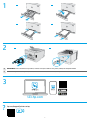 2
2
-
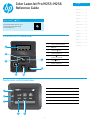 3
3
-
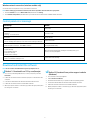 4
4
-
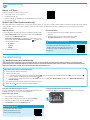 5
5
-
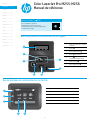 6
6
-
 7
7
-
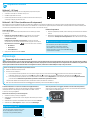 8
8
-
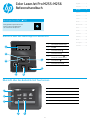 9
9
-
 10
10
-
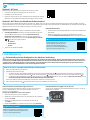 11
11
-
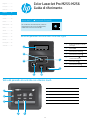 12
12
-
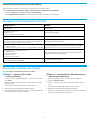 13
13
-
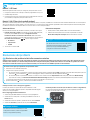 14
14
-
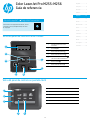 15
15
-
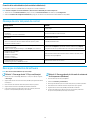 16
16
-
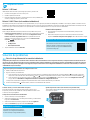 17
17
-
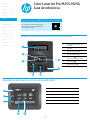 18
18
-
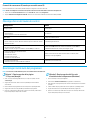 19
19
-
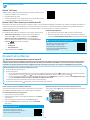 20
20
-
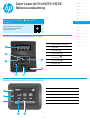 21
21
-
 22
22
-
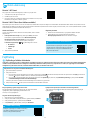 23
23
-
 24
24
-
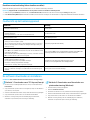 25
25
-
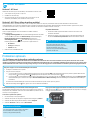 26
26
-
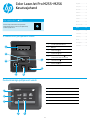 27
27
-
 28
28
-
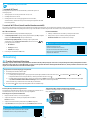 29
29
-
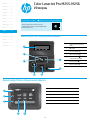 30
30
-
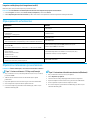 31
31
-
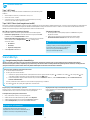 32
32
-
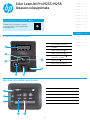 33
33
-
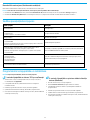 34
34
-
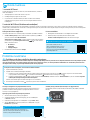 35
35
-
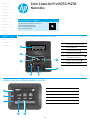 36
36
-
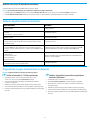 37
37
-
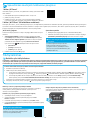 38
38
-
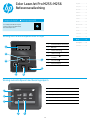 39
39
-
 40
40
-
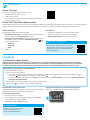 41
41
-
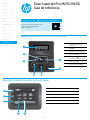 42
42
-
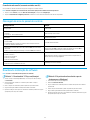 43
43
-
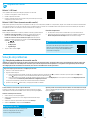 44
44
-
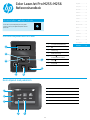 45
45
-
 46
46
-
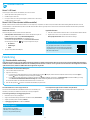 47
47
-
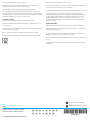 48
48
HP Color LaserJet Pro M255-M256 Printer series Guia de instalação
- Tipo
- Guia de instalação
em outros idiomas
- español: HP Color LaserJet Pro M255-M256 Printer series Guía de instalación
- français: HP Color LaserJet Pro M255-M256 Printer series Guide d'installation
- italiano: HP Color LaserJet Pro M255-M256 Printer series Guida d'installazione
- English: HP Color LaserJet Pro M255-M256 Printer series Installation guide
- Nederlands: HP Color LaserJet Pro M255-M256 Printer series Installatie gids
- Deutsch: HP Color LaserJet Pro M255-M256 Printer series Installationsanleitung
- dansk: HP Color LaserJet Pro M255-M256 Printer series Installationsvejledning
- eesti: HP Color LaserJet Pro M255-M256 Printer series paigaldusjuhend
- svenska: HP Color LaserJet Pro M255-M256 Printer series Installationsguide
- suomi: HP Color LaserJet Pro M255-M256 Printer series Asennusohje
Artigos relacionados
-
HP Color LaserJet Pro M255-M256 Printer series Guia de referência
-
HP Color LaserJet Pro M182-M185 Multifunction Printer series Guia de referência
-
HP Neverstop Laser 1000w Guia rápido
-
HP Color LaserJet Pro M255-M256 Printer series Guia de referência
-
HP Color LaserJet Pro M255-M256 Printer series Instruções de operação
-
HP Color LaserJet Pro M182-M185 Multifunction Printer series Instruções de operação
-
HP Color LaserJet Pro M282-M285 Multifunction Printer series Instruções de operação
-
HP Color LaserJet Pro M155-M156 Printer series Guia de referência
-
HP Color LaserJet Pro M182-M185 Multifunction Printer series Guia de referência
-
HP LaserJet Pro MFP M148-M149 series Guia de referência